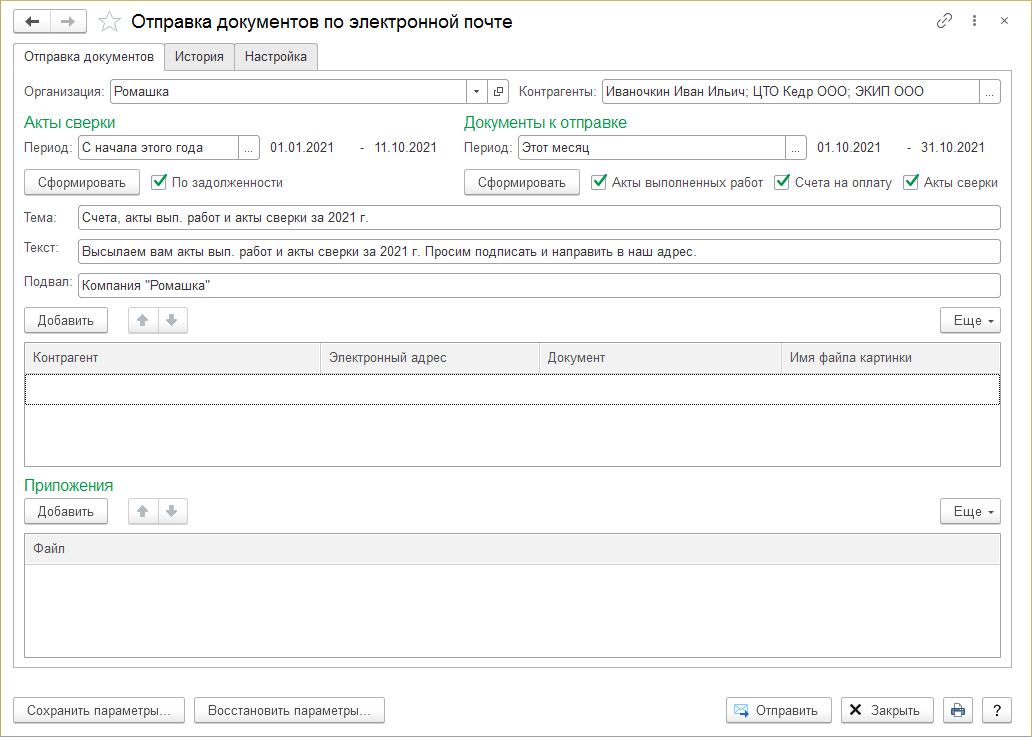Отправка документов по электронной почте (УАУ8) — различия между версиями
м |
|||
| Строка 1: | Строка 1: | ||
| − | <noinclude>[[Категория: Обработки (УАУ8)]][[Категория: | + | <noinclude>[[Категория: Обработки (УАУ8)]][[Категория: Взаиморасчеты (УАУ8)]]</noinclude> |
Обработка находится в разделе ОПЕРАТИВНЫЙ УЧЕТ — '''Сервис'''. | Обработка находится в разделе ОПЕРАТИВНЫЙ УЧЕТ — '''Сервис'''. | ||
Текущая версия на 15:26, 13 ноября 2024
Обработка находится в разделе ОПЕРАТИВНЫЙ УЧЕТ — Сервис.
Организация
- Организация, отправляющая документы.
Контрагенты
- Укажите в поле контрагентов, которым надо отправить документы.
Акты сверки
- Этот раздел предназначен для работы с актами сверки, которых еще нет в программе. При нажатии на кнопку Сформировать акты сверки программа создаст акты сверки, которых еще нет. Укажите период, за который надо создать акты сверки.
По задолженности
- Создать акты сверки по задолженности или нет.
Сформировать акты сверки
- Программа создаст акты сверки за указанный период. Сформированные документы отобразятся в табличной части внизу формы. Акты сверки хранятся в журнале «Акты сверки расчетов» (находится в ПРОДАЖИ — Расчеты с контрагентами и ПОКУПКИ — Расчеты с контрагентами). Для отправки создаются печатные формы документов в формате PDF.
Документы к отправке
- В этом разделе происходит работа с другими документами для отправки, которые уже есть в программе. Укажите период, за который надо отобрать документы, и отметьте галочками виды документов, которые надо отправить: «Акты выполненных работ», «Счета на оплату», «Акты сверки».
Сформировать документы к отправке
- Программа отберет существующие документы отмеченных галочками видов за указанный период, сформирует их печатные формы в формате PDF и отобразит в табличной части ниже.
Дополнительно вложить
- Приложения к письму. С помощью кнопки Добавить можно приложить к письму любые файлы.
Список документов
- В табличной части отображается список сформированных документов:
- Отображаются печатные формы документов в формате PDF.
- Можно увидеть какие документы сформировались программой.
- Можно увидеть контрагентов документов и адреса их электронной почты — можно посмотреть у кого они есть и правильные ли они, а у кого нет — и если нет, то можно ввести адрес почты.
- С помощью кнопки Еще — Удалить можно удалить из списка документы, которые не нужно отправлять.
Тема
- Тема письма.
Тект
- Текст письма.
Подвал
- Подпись письма.
Отправить
- Отправить письмо.